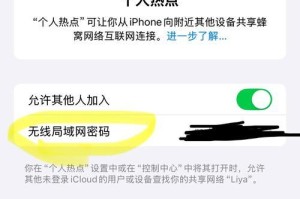现代人生活中离不开电脑,而笔记本电脑作为一种便携式设备,在工作和娱乐中扮演着重要角色。然而,有时我们会遇到笔记本电脑突然没声音的问题,这不仅影响到我们正常的使用,也给我们的生活带来了困扰。本文将介绍一些解决笔记本电脑无声问题的实用技巧。
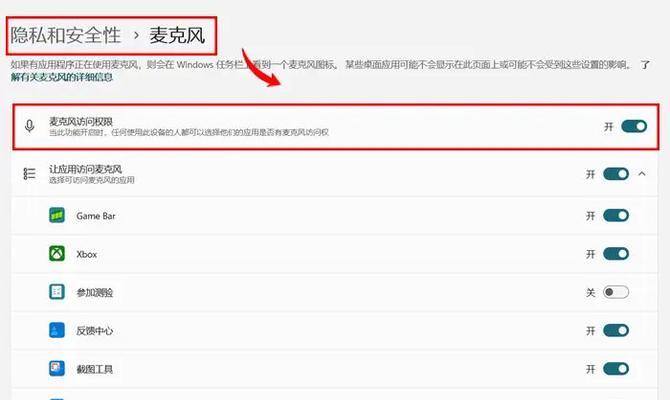
检查音量设置
合理设置音量是解决笔记本电脑无声问题的第一步。点击任务栏右下角的音量图标,确认音量是否被设置为静音。
检查音频驱动程序
音频驱动程序的异常或缺失常常导致无声问题。打开设备管理器,找到“声音、视频和游戏控制器”选项,检查是否有叹号或问号标记。

更新音频驱动程序
如果发现音频驱动程序有问题,及时更新是解决无声问题的关键。在设备管理器中右键单击问题驱动程序,选择“更新驱动程序”。
检查外部设备连接
连接了外部音频设备(如耳机或扬声器)时,可能会导致笔记本电脑无声。请检查外部设备的连接,确保其正确插入电脑的音频插孔。
检查耳机插孔
有时候,耳机插孔中的灰尘或杂质会影响声音的输出。使用棉签轻轻清理耳机插孔,以确保电脑正常发声。
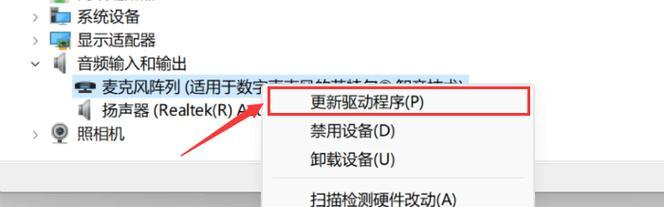
关闭静音模式
有些笔记本电脑上配有静音开关或按键,如果无意中开启了静音模式,也会导致无声问题。检查电脑上的静音开关,确保其处于关闭状态。
重启电脑
有时候,只需简单地重启电脑就能解决无声问题。尝试重新启动电脑,看看声音是否恢复正常。
运行故障排除工具
操作系统中通常会提供故障排除工具,通过运行这些工具可以帮助检测和修复无声问题。打开控制面板,找到“故障排除”选项,运行音频故障排除工具。
恢复系统到之前的状态
如果无声问题是在最近安装软件或更新驱动程序后出现的,可以尝试将系统恢复到之前的状态。打开控制面板,找到“恢复”选项,选择恢复点进行系统还原。
检查音频播放程序
有时候,无声问题可能只是由于音频播放程序的设置错误所致。打开音频播放程序(如WindowsMediaPlayer),检查其设置,确保音量被调整到合适位置。
扫描病毒和恶意软件
计算机感染病毒或恶意软件也可能导致无声问题。运行杀毒软件或安全工具,进行全面扫描,清除任何可能的威胁。
重装操作系统
如果以上方法都不能解决无声问题,那么可能是操作系统本身出现了问题。考虑备份重要数据后,尝试重装操作系统来修复无声问题。
联系售后服务
如果以上方法均无效,建议联系笔记本电脑的售后服务中心。他们会提供专业的技术支持,并指导你进一步解决无声问题。
避免同类问题再次发生
无声问题的出现可能是由于不当操作或硬件故障引起的。为了避免同类问题再次发生,平时应注意正确使用电脑,并保持电脑的清洁。
无声问题对于使用笔记本电脑的人来说是非常烦恼的,但是通过上述实用技巧,我们可以快速诊断并解决这一问题。无论是设置问题、驱动程序故障还是其他原因,都有相应的解决方法。及时处理无声问题,可以让我们的电脑恢复正常使用。